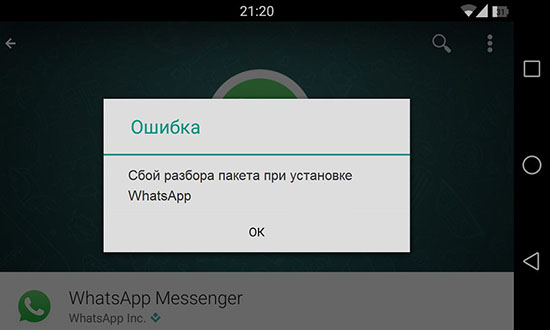- Решено! — Сбой загрузки фото или видео в Whatsapp
- Whatsapp сбой загрузки android
- Перезагрузите телефон
- Установите правильную дату и время
- Исправьте проблемы с интернетом
- Проверьте настройки автоматической загрузки мультимедиа
- Проверьте доступное хранилище
- Отключите SD-карту
- Отключите перемещение содержимого на SD-карту
- Очистите кэш WhatsApp
- Отключите блокировку рекламы
- Обновите WhatsApp
- Сбросьте настройки приложения
- Переустановите WhatsApp
- Почему в Ватсапе пишет «сбой загрузки» и что делать
- Почему случается сбой загрузки в WhatsApp
- Требования мессенджера
- Обновления и интернет
- Память устройства
- Внутренние проблемы смартфона
- Чёрный список
- Как исправить загрузку в Ватсапе
- На телефоне
- На компьютере
- Что делать если Whatsapp не загружается на Android
- Причины и способы устранения проблемы
- Отсутствие свободной памяти
- Несовместимость с устройством
- Неполадки с Play Market
- Проблемы с подключением к сети
- Сбой устройства
- Что делать, если не загружается новая версия
Решено! — Сбой загрузки фото или видео в Whatsapp
Мне сегодня принесли телефон, на котором внезапно (в июле 2021 года) перестали грузится фотографии, видео и другие медиайфайлы. Планшет уже далеко не новый, модель Lenovo, версия Андроид 4.4.4. Как мне удалось решить проблему и исправить загрузку фотографий?
Проверка свободного места, очистка SD карты, перезагрузка смартфона как советуют здесь ничего не дала.
Я даже сбросил настройки планшета начисто и установил чистый свежий WhatsApp из магазина Google Play, проблема все равно сохранилась. И только почитав комментарии к приложению на маркете я понял в чем проблема!
Последнее обновление привело к тому, что на моем Андроиде 4.4.4 невозможно отправить и получить фото, видео и голосовые сообщения. Очень не удобно! Надеемся скороешее обновление исправит эту ситуацию, иначе приложение просто не нужно!
После обновления не грузятся фото, видео, голос сообщения. версия андроид 4.4.2.Последнее обновление лишило меня самого хорошего.Осталась простая переписка. Обращения в службу поддержки бесполезны! А так было все отлично до обновления.Жаль расставаться с Ватсап
Всего то лишь нужно найти более старую версию Вацап, которая гарантированно будет работать и грузить медиайфайлы.
На момент написания статьи последняя версия WHATSAPP 2.21.15.16, я скачал версию 2.21.13.29 и с ней все в порядке. Вот вам ссылка , скачана с трешбокса
Есть еще один момент: в настройках PlayMArket отключите автоматическое обновление приложений. Обязательно, иначе скачается новая версия и проблема с загрузкой медиафайлов вернется.
Источник
Whatsapp сбой загрузки android
Обычно изображения и видео, полученные в WhatsApp, загружаются нормально, когда вы нажимаете на них. Тем не менее многие пользователи сталкиваются с проблемой, когда нажатие на медиафайл вызывает ошибку, которая гласит: «загрузка не удалась», «загрузку не удалось завершить», «повторите попытку позже» и т. д. Если вы не можете загружать изображения и видео из WhatsApp, следующие исправления помогут вам решить данную проблему.
Перезагрузите телефон
Первый шаг, который вы всегда должны выполнять при устранении неполадок в приложении — это перезапустить его. Аналогичным образом, если изображения и видео в WhatsApp не загружаются, перезагрузите телефон Android или iPhone. Иногда просто перезагрузка телефона решает проблему с загрузкой мультимедиа в WhatsApp.
Установите правильную дату и время
Наличие правильной даты и времени на вашем телефоне важно для синхронизации WhatsApp с его серверами, иначе вы не сможете загружать изображения или видео, как указано на официальной странице поддержки WhatsApp.
Исправьте проблемы с интернетом
Часто пользователи не могут загружать медиафайлы в WhatsApp из-за проблем с подключением к интернету. Эти советы по устранению неполадок должны помочь в решении проблемы:
- Если вы используете WhatsApp в сети Wi-Fi, начните с перезагрузки роутера.
- Затем попробуйте открыть веб-сайт на своем телефоне. Если веб-сайт не загружается или изображения не загружаются должным образом, возможно, ваше соединение Wi-Fi не работает.
- Вы также можете попробовать переключиться между Wi-Fi и мобильной передачей данных, чтобы определить, является ли интернет-соединение причиной проблемы.
- Убедитесь, что у вас достаточно интернет-трафика.
- Попробуйте на время включить и выключить режим полета на своем устройстве.
- Для Wi-Fi попробуйте удалить сеть Wi-Fi, а затем подключиться к ней снова.
- Если возможно, попробуйте подключиться к другому Wi-Fi-соединению или маршрутизатору.
Проверьте настройки автоматической загрузки мультимедиа
Если есть проблемы с тем, что WhatsApp не загружает изображения и видео автоматически на ваш телефон, вам следует взглянуть на настройки автоматической загрузки мультимедиа в WhatsApp.
Для этого перейдите в «Настройки» WhatsApp > Данные и хранилище. Здесь вы найдете раздел автозагрузки мультимедиа. Нажмите на параметры под ним и разрешите тип мультимедийных файлов, которые должны загружаться автоматически при подключении к мобильным данным или Wi-Fi, в зависимости от ваших потребностей.
Проверьте доступное хранилище
На вашем мобильном телефоне должно быть достаточно места для загрузки мультимедийных файлов из WhatsApp. Если на телефоне недостаточно памяти, файлы не будут загружены.
Отключите SD-карту
Если вы используете карту памяти в мобильном телефоне Android, часто она вызывает проблемы с загрузкой мультимедиа в WhatsApp. Чтобы исправить это, вам нужно будет либо извлечь карту памяти, либо отключить ее.
Отключите перемещение содержимого на SD-карту
Если ваш телефон Android предлагает встроенную настройку для переноса данных на SD-карту, попробуйте отключить ее для WhatsApp.
Действия могут отличаться в зависимости от модели вашего телефона. По сути, вам нужно перейти в «Настройки» на смартфоне и найти раздел «Память». Затем найдите функцию «Переместить на SD-карту» и выключите переключатель рядом с WhatsApp.
Очистите кэш WhatsApp
Попробуйте очистить кэш для WhatsApp на своем телефоне Android. Это не приведет к удалению ваших чатов.
Чтобы очистить кэш на Android, перейдите в «Настройки» > «Приложения» > WhatsApp > «Хранилище и кэш». Затем нажмите «Очистить кэш».
Перезагрузите телефон после очистки кэша. Не нажимайте «Очистить данные», так как это приведет к удалению ваших чатов в WhatsApp.
Отключите блокировку рекламы
Если вы используете на своем телефоне приложения для блокировки рекламы, попробуйте на время отключить их, чтобы проверить, не конфликтуют ли они с мультимедиа в WhatsApp.
Обновите WhatsApp
Часто обновление WhatsApp также помогает решить проблему, когда изображения и видео не загружаются.
Перейдите в Play Store (Android) и App Store (iPhone) и найдите WhatsApp. Нажмите на кнопку «Обновить», если она доступна. Перезагрузите телефон. Не волнуйтесь, обновление WhatsApp не приведет к удалению ваших чатов.
Сбросьте настройки приложения
Сброс настроек приложения не приведет к удалению ваших личных данных. Однако все настройки приложения WhatsApp будут сброшены. Поэтому, если какой-то параметр отвечает за то, что изображения и видео в WhatsApp не загружаются, сброс настроек приложения должен исправить это.
Действия могут отличаться в зависимости от модели вашего устройства. Однако в большинстве случаев вам нужно перейти в «Настройки» > «Приложения» > WhatsApp > «Хранилище и кэш». Затем нажмите «Сбросить настройки приложения» или «Очистить данные».
Переустановите WhatsApp
Если проблема не исчезнет, удалите WhatsApp со своего мобильного телефона и установите его снова. Очень часто, это радикальное действие помогает решить большинство проблем с приложением WhatsApp.
Источник
Почему в Ватсапе пишет «сбой загрузки» и что делать
WhatsApp – многофункциональный мессенджер, который позволяет не только обмениваться текстовыми сообщениями, но и отправлять медиафайлы. Иногда при пересылке фотографий, видео или голосовых сообщений появляется сбой загрузки в WhatsApp. Прежде чем решить эту проблему, необходимо разобраться с причинами ее появления и с тем, как от нее можно избавиться.
Почему случается сбой загрузки в WhatsApp
Есть пять распространенных причин, из-за которых не загружаются фото и видео в мессенджере.
Требования мессенджера
Каждый человек перед использованием мобильных приложений должен ознакомиться с предъявляемыми системными требованиями. Чтобы комфортно использовать WhatsApp, необходимо иметь мобильные устройства со следующими версиями операционных систем:
- не ниже 2.3.3 для смартфонов на Андроид;
- iOS от 9 и выше для устройств от компании Apple;
- Windows Phone выше 8.1 для устройств от Microsoft.
Дополнительная информация! Если смартфон не будет соответствовать системным требованиям, пользователь не сможет воспользоваться приложением WhatsApp. Перед использованием мессенджера надо обязательно проверить версию используемой ОС на телефоне.
Обновления и интернет
Часто сбои загрузки фото в Ватсапе случаются из-за нестабильного подключения к интернету. Для отправления текстовых сообщений не обязательно иметь быстрое соединение. Однако для отправки медиафайлов понадобится высокоскоростной интернет. Если он будет слишком медленный, делиться фотографиями и видеозаписями с друзьями не получится.
Также возможность отправки медиафайлов может зависеть от используемой версии мессенджера. Если приложение долго не обновлялось, могут возникнуть проблемы с загрузкой фотографий или видео. Чтобы исправить работу Ватсапа, необходимо установить последнюю версию программы. Сделать это можно при помощи установленного на смартфоне магазина приложений.
Память устройства
WhatsApp может некорректно работать из-за переполнения внутренней памяти. Она может переполняться информацией из кэша приложений или системными файлами.
Если в мессенджере не открываются фото и не загружаются видео, надо проверить количество свободной памяти. Делается это в настройках смартфона, перейдя в раздел «Хранилище». Здесь содержится информация о том, сколько памяти свободно на устройстве. Если ее слишком мало, придется удалить со смартфона ненужные приложения, которые используются реже остальных, и очистить кэш.
Важно! Если для установки приложений не хватает внутренней памяти смартфона, придется расширить ее при помощи специальных SD-карт. Оптимальным выбором будет флешка объемом 64 Гб.
Внутренние проблемы смартфона
Бывают ситуации, когда возникают неполадки внутри самого смартфона. Иногда не открываются фото и видео из-за вредоносного ПО на устройстве. В таком случае нужно просканировать смартфон и проверить его на наличие вирусов. Все обнаруженные вредоносные программы нужно удалить, чтобы в будущем они не смогли навредить смартфону.
Часто они связаны с появлением неисправности установленной SD-карты. В подобных ситуациях необходимо убедиться в наличии достаточного количества памяти для хранения информации и проверить, не установлен ли режим «Только для чтения». Если вышеперечисленные действия не помогли избавиться от проблемы, можно заменить SD-карту на новую.
Чёрный список
В Ватсап есть функция, которой пользуются многие пользователи – блокировка собеседника. Она предоставляет возможность блокировать людей, с которыми не хочется продолжать общение. При занесении пользователей в черный список будет невозможно загрузить фотографию или видео. Чтобы разблокировать человека и удалить его из черного списка, надо сделать следующее:
- Открыть мессенджер и нажать на кнопку с тремя точками, чтобы перейти в главное меню.
- Зайти в меню с названием «Аккаунт».
- Пролистать параметры в самый низ и открыть категорию «Заблокированные».
- Выбрать пользователя для разблокировки.
Дополнительная информация! Если фото и видео не грузятся даже после удаления человека из черного списка, значит есть другая причина появления этой проблемы.
Как исправить загрузку в Ватсапе
Многих людей, у которых не скачивает фото и видео в Ватсап, интересует, как можно исправить загрузку. Выделяют несколько способов, которые помогут решить проблему.
На телефоне
При использовании Ватсап на мобильном телефоне сбой загрузки часто появляется из-за нехватки памяти. Быстро решить проблему поможет удаление файлов мессенджера с устройства. Перед удалением файлов надо сделать копию контактов и сообщений. После этого приступают к удалению. Делается это так:
- Перейти в настройки смартфона.
- Зайти в категорию «Приложения».
- Через поиск найти Ватсап.
- Нажать на кнопку «Очистить кэш».
- Перезагрузить телефон.
Если сбои во время загрузки не исчезли, можно попробовать переустановить программу.
Дополнительная информация! Бывают ситуации, когда очистить кэш приложения через настройки не получается. В таком случае придется устанавливать сторонние программы для работы с установленными мобильными приложениями. Хорошо зарекомендовали себя Clean Master, Power Clean и GO Speed.
На компьютере
Некоторые пользователи сталкиваются со сбоями загрузки при использовании мессенджера на персональном компьютере. В таком случае необходимо обратиться в службу поддержки. Возможно, что появившиеся проблемы связаны с нарушениями в работе самого сервиса.
Обратиться в поддержку мессенджера может каждый зарегистрированный ползователь. Для этого надо зайти в системные настройки и выбрать пункт «Обратная связь». На экране появится окно с текстовым полем для отправки сообщения службе поддержки.
Люди, использующие WhatsApp регулярно жалуются на сбои во время загрузки медиафайлов. Чтобы разобраться, почему такое происходит и как это прекратить, надо ознакомиться с причинами появления сбоев и способами их устранения.
Источник
Что делать если Whatsapp не загружается на Android
Приложение WhatsApp – это самый популярный в мире мессенджер, которым пользуется 2 миллиарда человек. На разных платформах: Android, iOS, Windows, Mac OS. Большинство на Андроиде. И уже по количеству пользователей становится понятно, что чаще всего никаких проблем с загрузкой и установкой приложения не возникает. Не загружается Ватсап из Плей Маркета – это редкость. Но что делать, если такое случилось? И как это исправить – мы разберем в данной статье.
Причины и способы устранения проблемы
Для начала нужно определить корень неисправности. Порой проблемы с загрузкой приложения возникают в преддверии больших обновлений. О них можно узнать на официальном сайте Ватсапа. Однако такое бывает нечасто.
Гораздо более распространенная причина неполадок – VPN.
WhatsApp не предназначен для работы с прокси- или VPN-сервисами, поэтому разработчики мессенджера не предоставляют поддержку для данных конфигураций.
Другие частые причины мы разберем отдельно – каждую в своем разделе.
Отсутствие свободной памяти
Достаточное количество свободной оперативной памяти нужно каждому приложению для нормального функционирования, а маленькие обновления нескольких приложений могут окончательно забить её.
Эту информацию вы можете узнать в настройках телефона, в разделе с памятью. И если места действительно не хватает, то есть несколько вариантов решения проблемы:
- Перенести какое-то приложение, или часть фотографий, прочих файлов и видео на карту памяти, для освобождения пространства.
- Удалить одно из приложений, которым вы редко пользуетесь.
- Очистить кэш. Если долго этого не делать, то телефон в целом будет тормозить и зависать куда больше.
Очистить кэш можно через Настройки телефона > Приложения и уведомления > Сведения о приложениях > Google Play Маркет > Хранилище > Очистить кэш.
Для установки WhatsApp рекомендуется иметь минимум 1 Гб свободного пространства.
Несовместимость с устройством
Несовместимость приложения с устройством – это одна из наиболее очевидных причин, почему не загружается Ватсап на андроид.
Обычно системные требования можно посмотреть прямо в Плей Маркете, и там же указано, соответствует ли ваше устройство им. Кроме того, они написаны на официальном сайте программы.
Последняя версия WhatsApp предназначена для смартфонов с операционной системой Android 4.0.3 и выше (желательно от 4.1).На планшетах работоспособность приложения не гарантирована.
Обновить версию ОС можно непосредственно в Google Play.
Неполадки с Play Market
Такое тоже случается. Что делать:
- Выйти из гугл аккаунта, очистить кэш и перезагрузить телефон.
- Загрузить APK-файл из другого источника. Например, с официального сайта: https://www.whatsapp.com/android/
- После открытия файла APK нужно нажать на НАСТРОЙКИ > Разрешить установку из этого источника.
Если окажется, что не работает не только Плей Маркет, но и другие сайты, то нужно решать проблемы с подключением.
Проблемы с подключением к сети
Попробуйте всё из нижеперечисленного:
- Откройте Настройки телефона > нажмите Сеть и Интернет > включите и выключите Режим полета.
- Откройте Настройки телефона > нажмите Сеть и Интернет > Передача данных > включите Мобильный Интернет.
- Откройте Настройки телефона > нажмите Приложения и уведомления > WhatsApp > Передача данных > включите Фоновый режим.
- Откройте Настройки телефона > Сеть и Интернет > Wi-Fi > выключите и снова включите Wi-Fi.
Попробуйте подключиться к различным точкам доступа сети Wi-Fi и при необходимости перезагрузите маршрутизатор Wi-Fi.
Если имеются проблемы с мобильным интернетом, то обратитесь к оператору и убедитесь, что ваши параметры APN настроены правильно.
Сбой устройства
Такая проблема периодически возникает на устройствах с операционной системой ниже 4.4. Решается простым обновлением ОС.

Что делать, если не загружается новая версия
Если вопрос «почему не грузится Ватсап на андроид?», так и не решился, проверьте коды ошибок:
- При ошибках 413, 481, 491, 492, 505, 907, 910, 921, 927, 941 и DF-DLA-15 нужно удалить свой аккаунт Google (Настройки телефона > Пользователи и аккаунты > Удалить аккаунт), а затем добавить его заново (Настройки телефона > Пользователи и аккаунты > Добавить > Google). Также нелишне будет очистить кэш.
- При ошибках 101, 498 и 919 нужно очистить свободное место на телефоне.
- При ошибке 490 нужно проверить свое подключение.
Ошибки 403, 495, 504, 911, 920, 923, ошибки RPC, недопустимый файл пакета, а также прочие ошибки неудачной загрузки или установки могут указывать как на нехватку свободного места, так и на невозможность загрузки приложения из Google Play. В таком случае установите APK-файл с официального сайта, в Настройках разрешив установку из этого источника.
Источник